
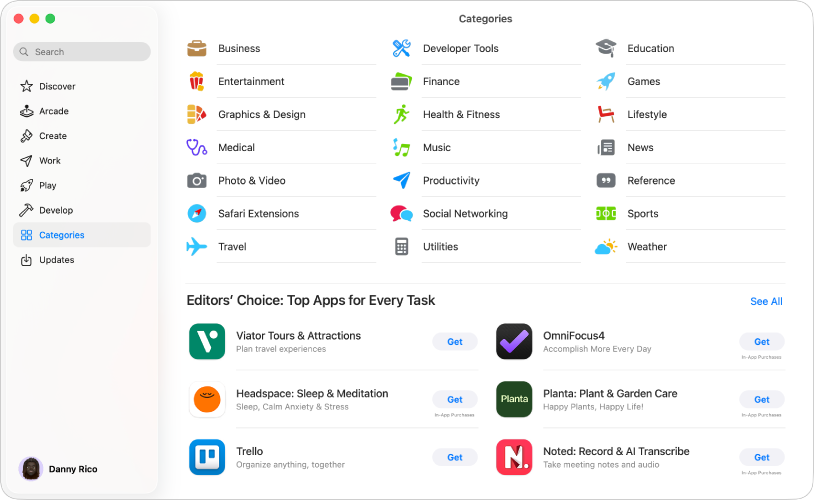
Consigue apps y extensiones de Safari
Descubre apps inspiradoras que te ayudarán a grabar tus películas, editar fotografías o trabajar en tus labores de diseño gráfico. O bien encuentra historias detalladas sobre las mejores apps para Mac. Las extensiones de Safari te permiten personalizar tu explorador de la manera más adecuada para ti.
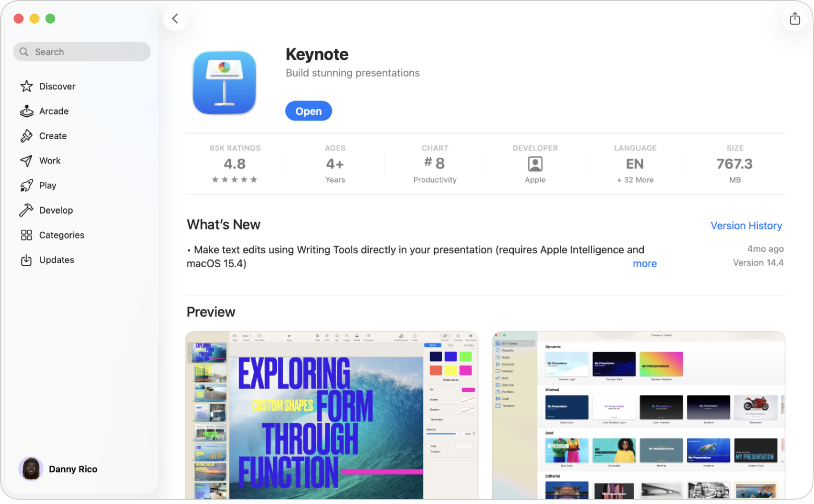
Valora y comparte tus apps favoritas y escribe una reseña sobre ellas
Ayuda a otras personas a descubrir fantásticas apps compartiendo tus recomendaciones. Puedes valorar y compartir tus apps favoritas o escribir una reseña sobre ellas directamente en App Store.
Cómo valorar y compartir apps y escribir una reseña sobre ellas
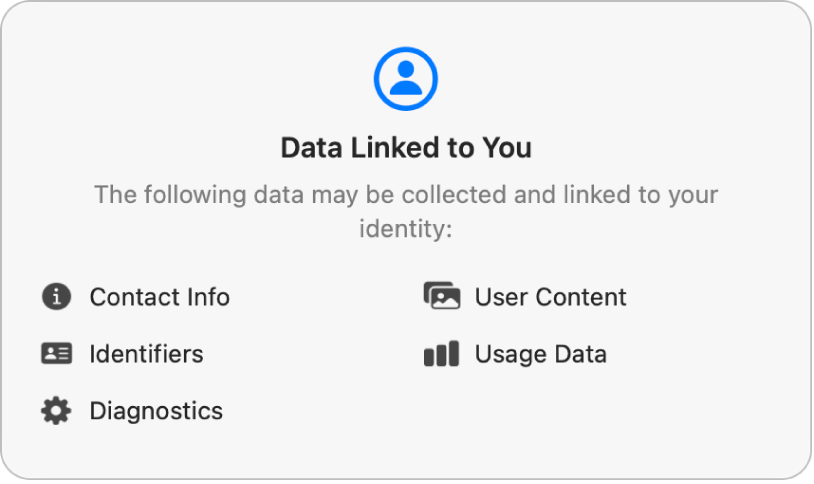
Protege tu privacidad
Antes de obtener una app, consulta cómo gestiona tus datos. ¿Usa tu ubicación, recopila tu historial de navegación o hace un seguimiento de tus datos financieros? Consulta una instantánea fácil de entender de la política de privacidad de una app para asegurarte de que la idea de privacidad del desarrollador coincide con la tuya.
Para explorar el manual de uso de App Store, haz clic en “Tabla de contenido” en la parte superior de la página, o bien introduce una palabra o frase en el campo de búsqueda.
Si necesitas más ayuda, visita el sitio web de soporte técnico para App Store.